تغییر منطقه ی زمانی در سیستم Mint با استفاده از Graphical User Interface
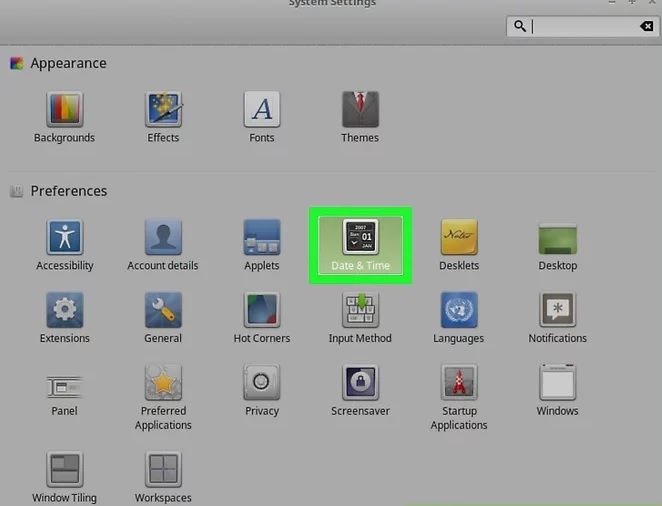
ما به شما آموزش می دهیم که چگونه منطقه ی زمانی را در سیستم لینوکس تغییر دهید. شما می توانید منطقه ی زمانی را در سیستم عامل لینوکس از طریق خط فرمان تغییر دهید یا از منوی selection در خط فرمان استفاده کنید. اگر از Mint, Ubuntu یا نسخه ی دیگری استفاده می کنید که رابط کاربری و تنظیمات منوی ساده تری دارد, می توانید منطقه ی زمانی را از آنجا تغییر دهید.
مراحل :
- Menu را باز کنید. از گوشه ی سمت چپ صفحه روی Menu کلیک کنید.
- روی آیکون System Settings کلیک کنید. این آیکون در گوشه ی سمت چپ پنجره ی Menu قرار دارد.
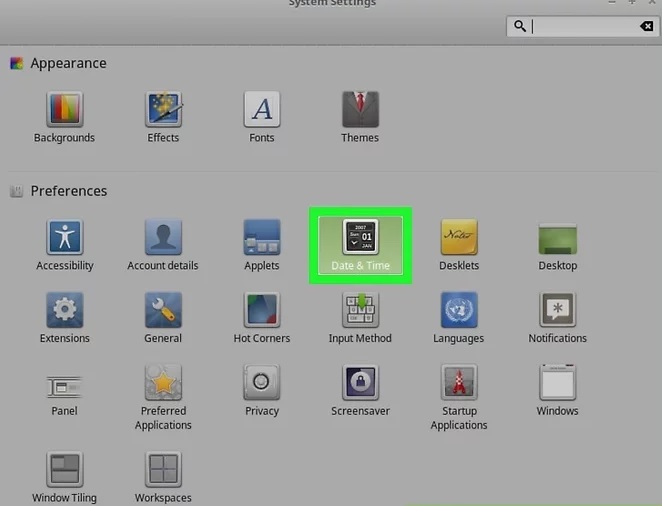
Date & Time
- روی گزینه ی Date & Time کلیک کنید. این گزینه در گروه گزینه های “Preferences” قرار دارد.
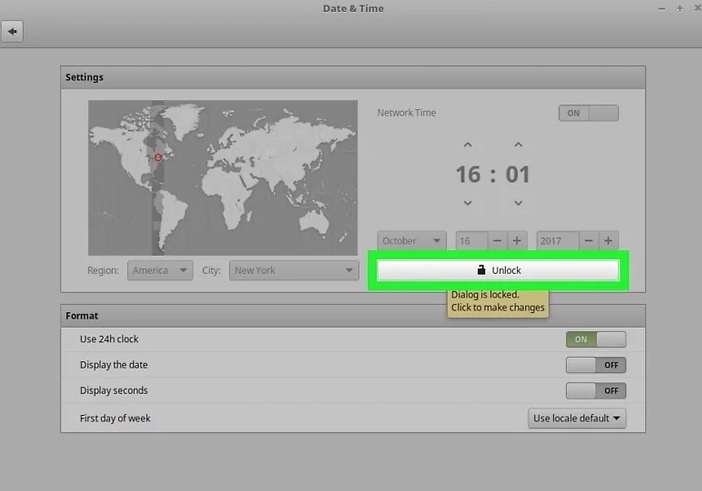
Unlock
- روی گزینه ی Unlock کلیک کنید. این گزینه در سمت راست پنجره قرار دارد.
- هنگامی که از شما خواسته شد رمز عبور کاربر را وارد کنید. رمز عبور را وارد کنید و وارد کامپیوتر خود شوید.
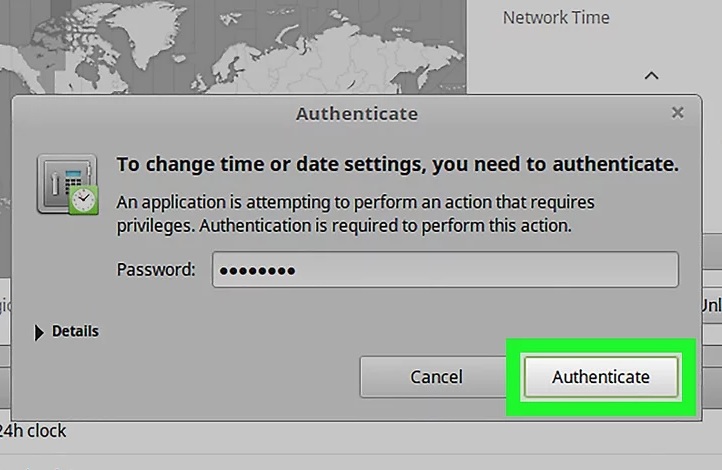
Authenticate
- روی Authenticate کلیک کنید. این گزینه تقریبا در پایین پنجره قرار دارد. با این کار منوی Date & Time برای شما باز می شود.

انتخاب منطقه زمانی
- منطقه زمانی را انتخاب کنید. برای انجام این کار، روی نقشه کلیک کنید. خواهید دید که با انتخاب منطقه ی زمانی, زمان آن منطقه نیز نمایش داده می شود.
- روی Lock کلیک کنید. این گزینه در سمت راست پنجره قرار دارد. با این کار تغییرات منطقه ی زمانی ذخیره می شود و منوی Date & Time قفل خواهد شد.
دسته بندی ها:
ای تی

